用Ubuntu Live CD来测试电脑
作者:系统库人气:Ubuntu 8.04 LTS 桌面版本的CD也是一张Live CD,Live CD的意思就是你不必安装也可以直接用这张光盘来运行一个操作系统,而且是图形界面的操作系统。
买电脑时可以用这张CD来测试电脑。
首先可以测试电脑和Linux操作系统的兼容性,如果能用Live CD启动,则证明兼容性良好。用光盘启动后,桌面有一个Examples文件夹,里面有视频文件,打开试试视频和音频效果。
然后删除桌面上的所有图标,右键单击上面板和下面板--选择“属性”--把上下面板自动隐藏。然后在桌面单击右键--更改桌面背景--选择纯色的壁纸--把颜色名称分别改为 #000000(全黑)、#FFFFFF(全白)、#FF0000(全红)、#00FF00(全绿)、#0000FF(全蓝)、#FFFF00(全黄),检查液晶屏是否有 亮点、暗点、彩点。
把鼠标移到屏幕顶上,面板会自动滑出,点击菜单 系统--系统管理--系统监视器--系统标签,查看电脑的基本硬件配置是否和配置单上一样,如内存、CPU等。如果是双核CPU的话,这里会显示 处理器0 和 处理器1 两个处理器。在 文件系统 标签里可以查看硬盘的分区情况从而算出硬盘大小。
打开 应用程序--附件--文本编辑器,打打字,感受一下键盘手感如何,测试键盘的所有按键和快捷键。
打开 应用程序 菜单里的各个应用程序试试,打开的速度可能会有点慢,不过这不一定是电脑硬件的问题,因为现在运行的是光盘上的操作系统,所以会比安装在硬盘上的系统慢一些。
建议去买电脑前带上U盘和相机的存储卡,可以测试各个USB接口和读卡器。
接上交流电源,再拔出来,试试能否自动切换到电池供电。
电脑城一般都有无线网络,可以试试无线网卡能否找到信号。
检查装箱单,看配件是否齐全。
最后,别忘了让经销商在保修卡上盖章。
1、Cygwin
Cygwin可以帮助我们在Windows环境下运行大部分的 Linux应用程式,在cygwin1.dll帮助下,可以造就出Linux API模拟环境。Cygwin必须在重新编译下运行,方法很简捷,可以帮助大家体验Linux,而且使大家可以尝试大量较常见的Linux应用软件,Cygwin目前已被广泛应用。
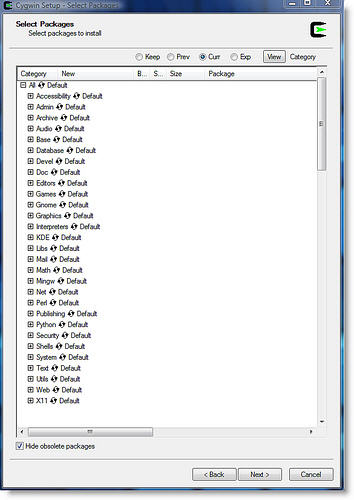
2、Virtualization(虚拟化)
我相信使用虚拟机才是大家最常用的手法,虚拟化的好处就是“无缝”体会。要想手动安装一个Linux系统,不是很简单的,但虚拟化使一切简单起来,起码不需要重新硬盘分区。目前较好的虚拟应用有有VirtualBox (免费)和 VMware(收费),虚拟应用已经走过了漫长的岁月,现在对USB ,无线网络, DVD等都有很好的支持,但虚拟操作系统并不适合每一个人,因为要求电脑要有较高的CPU跟内存才能体验真正的虚拟化,资源不够会导致其功能和性能存在着很多不尽如人意的地方。
下图是安装了virtualbox,同一台电脑在Windows和Linux环境下运行firefox:
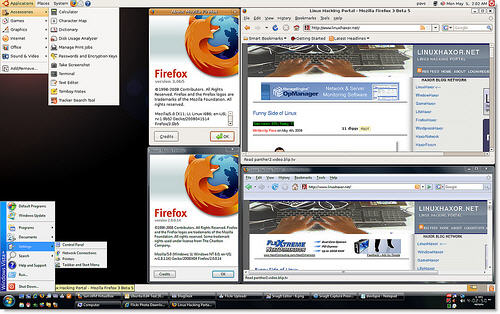
另一款虚拟Linux的安装最近人气急升,应用的是coLinux (Cooperative Linux)内核,这些虚拟方式与传统的虚拟最大的不同就是完全控制硬件。还有ooperative Virtual Machine (CVM),但这个不被Linux社区广泛应用。当然好用的还有Ulteo,Ulteo是一种即插即用Ubuntu的衍生coLinux应用,现在已经有强大的软件支持,在XP和Vista ( 32位)下也易于安装。
下图是Ulteo:
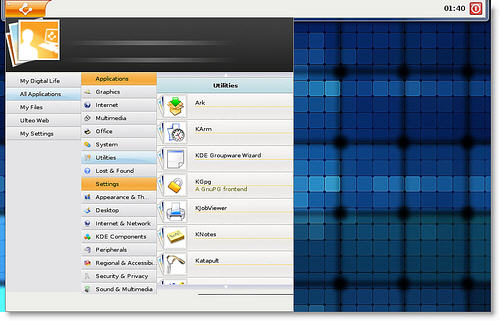
3、Wubi
Wubi(Windows-based Ubuntu Installer),极度推荐给Linux新用户,原因就是它的低风险及安全性。Wubi的安装就像一般软件的安装,无需要独立分区,而且安装完成功能齐全,很好地支持第三方软件,卸载也十分简便。Wubi也是有缺点的,就是安装在NT文件系统后,会给人一种年久了就会失修的感觉,老化情况比较严重。
下图是Wubi的安装:
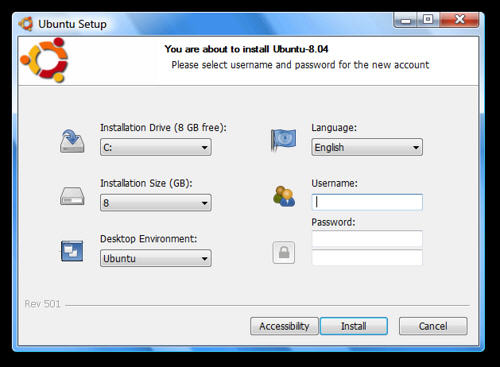
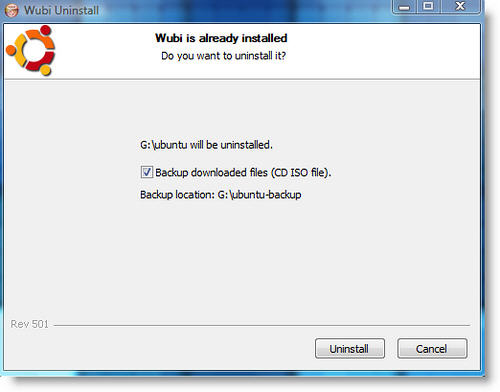
希望上面这些对大家有帮助。
这里使用的系统平台是Fedora 9 和Fedora 8,其他linux发行版本例如Ubuntu可以说是大同小异,区别在于软件包的封装格式以及相关软件包的网络来源有所不同。
一、前期准备
安装Compiz-fusion所需的软件都可以从网上获得源代码,然后解包自行编译安装,不过考虑到诸多软件包的编译安装比较困难,并且其中软件的相互依赖关系解决起来也很麻烦,本文推荐使用yum(Fedora默认安装)来在线安装所需的软件,前提是安装过程中要一直在线。Yum的资源配置文件是/etc/yum.conf,同时读取/etc/yum.repos.d/下面的repo文件获得更新资源的网络地址。Compiz-fusion安装所需的网络资源要自行安装,以下命令须以root权限执行:
[root@f9 ~]#rpm -ivh http://rpm.livna.org/livna-release-9.rpm #安装livna的yum资源文件,Fedora 8使用livna-release-8.rpm
[root@f9 ~]#rpm -ivh http://www.dfm.uninsubria.it/compiz/compiz-fusion-release-1-1.noarch.rpm #安装compiz-fusion组件的网络资源
[root@f9 ~]#yum install yum-fastestmirror #推荐安装yum的这个插件,它会自动寻找较快的镜象站点下载所需的软件包
二、驱动程序的安装
由于Compiz-fusion很多特效需要显卡的3D加速支持(OpenGL),因此必须正确安装显卡的linux驱动,否则Compiz-fusion不能工作。不同的显示卡需要不同的驱动程序,恰好笔者的三部电脑所配显卡包括了目前比较主流的三大类:Intel系列、Nvidia系列和ATI系列。
1、笔记本ACER TM2403使用的是Intel 910GML芯片组集成显卡,共享显存128M。考虑到显卡性能有限,系统安装的是Fedora 8,使用Fdeora自带的驱动,需要修改X Window的配置文件/etc/X11/xorg.conf,才能增加对显卡加速的支持,用任意一个文本编辑器打开该文件,在文件最后追加以下部分:
在Section"Devices"中增加一行:
Option"AddARGBGLXVisuals""True"
这样就完成了Intel集成显卡驱动的安装,在控制台运行glxgears进行测试,帧频大约710fps。
2、老电脑使用的是Onda Geforce 5200 Ultra显卡,带64M显存,需要更新为nvidia的驱动程序。Fedora 9下面使用yum命令来安装新的驱动程序:
[root@f9 ~]#yum install xorg-x11-drv-nvidia xorg-x11-drv-nvidia-libs kmod-nvidia livna-config-display #如果是初次安装可能需要更新内核kernel 来解决依赖关系
[root@f9 ~]#nvidia-config-display enable #打开nvidia显示配置服务
[root@f9 ~]#service nvidia restart #启动nvidia服务
这里也可以看到Nvidia显卡的驱动程序确实支持的较好,linux下安装起来也非常简单,而ATI卡就没有那么幸运了,安装过程比较麻烦。
3、新机使用MAXSUN ATI 3650终结者版,显存容量256M。Fedora 9带的2.6.25内核无法正常安装使用ATI驱动,除非给驱动程序打补丁,否则即便通过yum安装了kmod-fglrx也会在系统启动时提示缺少fglrx.ko驱动模块。Fedoraforum里面leigh123提供了另外的解决办法,那就是把Fedora9的X服务器降到Fedora 8水平,过程比较复杂,但是绝对有效:
[root@f9 ~]#cd /etc/yum.repos.d/ #转到yum的资源配置文件目录下
[root@f9 yum.repos.d]#wget http://www.linux-ati-drivers.homecall.co.uk/fedora8.repo #获取Fedora8的yum资源配置文件,为后面的安装做准备
[root@f9 ~]#yum remove xorg-x11-server-Xorg xorg-x11-server-common
[root@f9 ~]#rpm -e --nodeps --allmatches mesa-libGL mesa-libGLU mesa-libGL-devel mesa-libGLU-devel glx-utils
上面这两步主要是删除系统原有的X服务器以及一些3D驱动库文件。删除以上组件后将不能进入X Window,后面的工作要到命令行状态进行:
[root@f9 ~]#perl -i -pe"s/(\[.*\])/\1\nexclude=xorg* linuxwacom* rhpxl* mesa*/" /etc/yum.repos.d/fedora.repo
[root@f9 ~]#perl -i -pe"s/(\[.*\])/\1\nexclude=xorg* linuxwacom* rhpxl* mesa*/" /etc/yum.repos.d/fedora-updates.repo
上面这两行命令看起来比较复杂,其实它们的作用是修改/etc/yum.repos.d/fedora.repo和/etc/yum.repos.d/fedora-updates.repo这两个文件,增加了“exclude=xorg* linuxwacom* rhpxl* mesa*”一行,所以也可以用文本编辑器手动增加。增加这行的目的是防止后面在升级其他软件时自动升级这些已经卸载的软件包。
重新安装Fedora 8的X服务器:
[root@f9 ~]#yum groupinstall"X Window System" #过程很漫长,因为要下载并安装很多东西
[root@f9 ~]#yum install mesa-libGL mesa-libGLU mesa-libGL-devel mesa-libGLU-devel system-config-display system-config-keyboard firstboot #前面删除的组件都要重新安装,不过这次是 “降级”安装
[root@f9 ~]#yum --enablerepo=livna-testing install xorg-x11-drv-fglrx xorg-x11-drv-fglrx-libs akmod-fglrx kmod-fglrx akmods #到这里终于可以安装ATI的驱动程序了。
[root@f9 ~]#service fglrx restart #启动 fglrx服务
[root@f9 ~]#fglrx-config-display enable #打开fglrx显示配置服务完成A卡驱动安装
使用livna资源安装显卡驱动(包括A卡和N卡)不必手动修改xorg.conf,因为它会自动安装livna-config-display,这个工具能帮助修改X配置文件使用新的驱动程序。不管哪一类显卡,在安装完驱动程序后都应该重新启动一下系统,使得系统自动加载相应的显示驱动模块。
三、安装Compiz-fusion
Compiz-fusion包括多个组件:compiz,核心组件;ccsm,CompizConfig Settings Manager的简称,compiz的前端管理工具;compiz-fusion-plugins-main,compiz-fusion-plugins-extra,compiz-fusion-plugins-unsupported是Compiz的各种特效插件,包括官方的和第三方的;compiz-kde和compiz-gnome分别是针对kde桌面和gnome桌面的窗口装饰器,当然还包括emerald及其主题emerald-themes;compiz-bcop是运行各种插件的代码生成器;libcompizconfig提供compiz设置管理所需的库文件;Fusion-icon则在任务栏提供了一个管理Compiz-fusion的快捷图标;compizconfig-backend-kconfig、compizconfig-backend-gconf分别为KDE和GNOME桌面所使用。
所有的组件用一个命令就可以安装了(KDE桌面为例):
[root@f9 ~]#yum install compiz compiz-kde fusion-icon-qt compiz-fusion-plugins-unsupported compiz-fusion-plugins-extra compiz-bcop ccsm emerald-themes compizconfig-backend-kconfig #软件包名称之间用空格隔开
即便有什么依赖关系,yum也会自动解决,等到所有软件包罗列出来等待确认时(Is this OK?[y/N]),按y就会开始自动下载和安装。
Compiz-fusion的更新速度很快,随时可以利用yum进行更新。在http://gitweb.compiz-fusion.org提供了更多的插件下载,笔者比较喜欢的就是screensaver、freewindows、atlantis2和photowheel。这些插件包都是源码以tar.gz封装,可以用git命令来克隆下载,也可以直接下载它的snapshot。下载到硬盘后两个命令就可以安装好了(以atlantis2插件为例):
[root@f9 ~]tar -xvzf atlantis2-8439dd9775fc90a1d424a9f229e29d54ad7f77f8.tar.gz -C /tmp #解包到/tmp下面
[root@f9 ~]# cd /tmp/atlantis2/ #转到该目录下
[root@f9 atlantis2]# make;make install #完成安装
需要卸载该插件的时候,到/tmp/atlantis2下面执行make uninstall就可以了。
特别提一下Screensaver,这个可以让桌面窗口自由飞行或自动旋转桌面立方体的屏保插件安装起来要稍微麻烦一点。常规编译安装该插件会提示没有安装compiz,需要通过yum install compiz-fusion-plugins-main-devel解决。由于是从源码安装,无法利用yum自动解决依赖关系,所以编译安装前需要确保系统已经安装上了LibXsrnSaver这个屏保库文件包(Fedora 安装盘中有),否则不能正常编译安装。总之,本着缺什么补什么的原则一步步解决依赖关系,最终会成功的。(图1)
[attach]8731[/attach]
四、Compiz-fusion的体验
做完前面那么多的工作,总算可以享受一下它带来的震撼效果了。右击桌面,选择运行命令,输入fusion-icon并回车,屏幕好像闪了一下,任务栏里就多出了一个带箭头的立方体图标。右击该图标,可以在这里启动CCSM、emerald主题管理、切换窗口管理器、选择窗口修饰器(图2)。
[attach]8732[/attach]
打开Compiz-fusion管理器(Settings Manager),可以看到里面相当丰富的管理功能,数十种之多(图3)。
[attach]8733[/attach]
管理器左边将所有功能分为八大类:一般选项、辅助功能、桌面、特效、额外功能、图像载入、工具、窗口管理等,右边则是各大类里包含的子项目,需要使用哪种效果,就把它前面的小框打上钩使之激活,点击图标就可以进入相应的详细设置。各种绚丽的桌面特技主要集中在特效设置和窗口管理项目中。每一种特效可设置成以独有的快捷方式来启动,包括(组合)快捷键、鼠标按键、鼠标位置以及鼠标加快捷键的组合。
Emerald主题管理器(Emerald Theme Manager)提供了40多种漂亮的默认窗口主题,实现了主题的即选即换,选中一个主题便立即应用。每一种主题还可以进行自由编辑,包括框架引擎、按钮、框架/阴影、标题栏、主题都可以进行详细的更改(图4)。
[attach]8734[/attach]
Compiz-fusion给linux用户带了崭新的桌面视觉享受,其绚丽多彩的桌面特效与Windows Vista相比有过之而无不及,相信这将吸引更多的windows用户转投linux怀抱(图5、6)。
[attach]8735[/attach]
[attach]8736[/attach]
买电脑时可以用这张CD来测试电脑。
首先可以测试电脑和Linux操作系统的兼容性,如果能用Live CD启动,则证明兼容性良好。用光盘启动后,桌面有一个Examples文件夹,里面有视频文件,打开试试视频和音频效果。
然后删除桌面上的所有图标,右键单击上面板和下面板--选择“属性”--把上下面板自动隐藏。然后在桌面单击右键--更改桌面背景--选择纯色的壁纸--把颜色名称分别改为 #000000(全黑)、#FFFFFF(全白)、#FF0000(全红)、#00FF00(全绿)、#0000FF(全蓝)、#FFFF00(全黄),检查液晶屏是否有 亮点、暗点、彩点。
把鼠标移到屏幕顶上,面板会自动滑出,点击菜单 系统--系统管理--系统监视器--系统标签,查看电脑的基本硬件配置是否和配置单上一样,如内存、CPU等。如果是双核CPU的话,这里会显示 处理器0 和 处理器1 两个处理器。在 文件系统 标签里可以查看硬盘的分区情况从而算出硬盘大小。
打开 应用程序--附件--文本编辑器,打打字,感受一下键盘手感如何,测试键盘的所有按键和快捷键。
打开 应用程序 菜单里的各个应用程序试试,打开的速度可能会有点慢,不过这不一定是电脑硬件的问题,因为现在运行的是光盘上的操作系统,所以会比安装在硬盘上的系统慢一些。
建议去买电脑前带上U盘和相机的存储卡,可以测试各个USB接口和读卡器。
接上交流电源,再拔出来,试试能否自动切换到电池供电。
电脑城一般都有无线网络,可以试试无线网卡能否找到信号。
检查装箱单,看配件是否齐全。
最后,别忘了让经销商在保修卡上盖章。
快速体验Linux的3种方式
用Windows时间长了,难免会开始缺少新鲜感,于是有一部分人会尝试安装Linux,但问题又出现了,如果Linux安装不当,可能会摧毁原来的windows。如果能保持两个系统完整且互不侵犯,每个人都会乐意,因为这样方便用户切换系统来工作.这就需要大概理解和掌握Linux,经验可以由体验得到,体验Linux有很多种方式,例如Pavs给我们介绍的这三个:1、Cygwin
Cygwin可以帮助我们在Windows环境下运行大部分的 Linux应用程式,在cygwin1.dll帮助下,可以造就出Linux API模拟环境。Cygwin必须在重新编译下运行,方法很简捷,可以帮助大家体验Linux,而且使大家可以尝试大量较常见的Linux应用软件,Cygwin目前已被广泛应用。
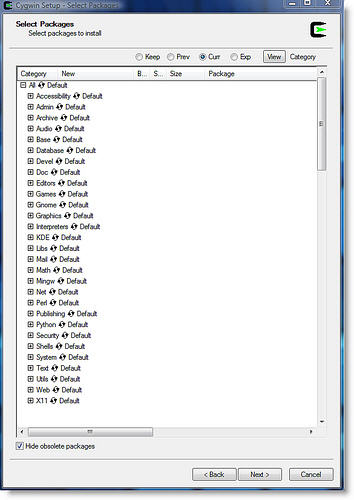
2、Virtualization(虚拟化)
我相信使用虚拟机才是大家最常用的手法,虚拟化的好处就是“无缝”体会。要想手动安装一个Linux系统,不是很简单的,但虚拟化使一切简单起来,起码不需要重新硬盘分区。目前较好的虚拟应用有有VirtualBox (免费)和 VMware(收费),虚拟应用已经走过了漫长的岁月,现在对USB ,无线网络, DVD等都有很好的支持,但虚拟操作系统并不适合每一个人,因为要求电脑要有较高的CPU跟内存才能体验真正的虚拟化,资源不够会导致其功能和性能存在着很多不尽如人意的地方。
下图是安装了virtualbox,同一台电脑在Windows和Linux环境下运行firefox:
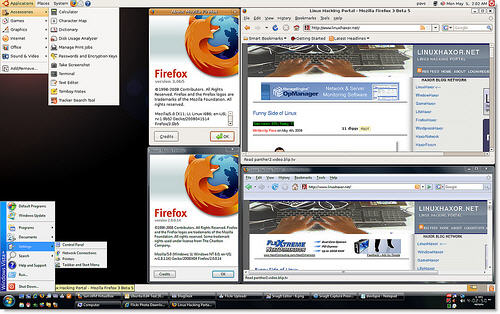
另一款虚拟Linux的安装最近人气急升,应用的是coLinux (Cooperative Linux)内核,这些虚拟方式与传统的虚拟最大的不同就是完全控制硬件。还有ooperative Virtual Machine (CVM),但这个不被Linux社区广泛应用。当然好用的还有Ulteo,Ulteo是一种即插即用Ubuntu的衍生coLinux应用,现在已经有强大的软件支持,在XP和Vista ( 32位)下也易于安装。
下图是Ulteo:
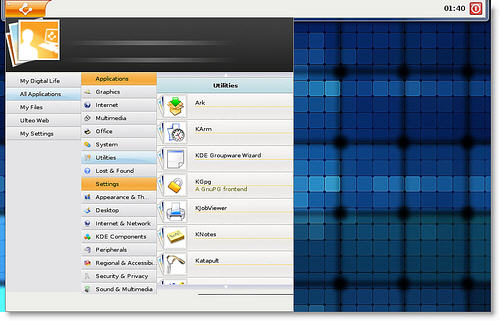
3、Wubi
Wubi(Windows-based Ubuntu Installer),极度推荐给Linux新用户,原因就是它的低风险及安全性。Wubi的安装就像一般软件的安装,无需要独立分区,而且安装完成功能齐全,很好地支持第三方软件,卸载也十分简便。Wubi也是有缺点的,就是安装在NT文件系统后,会给人一种年久了就会失修的感觉,老化情况比较严重。
下图是Wubi的安装:
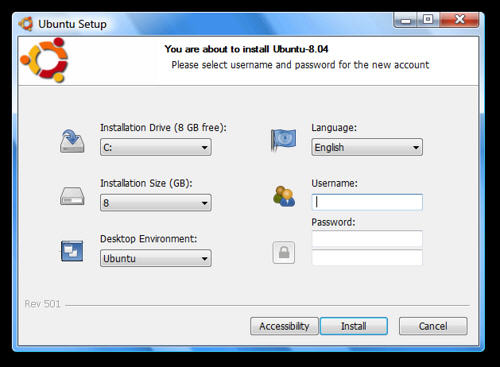
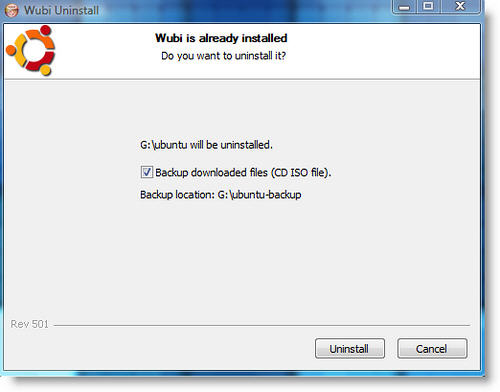
希望上面这些对大家有帮助。
Compiz-fusion,很好,很强大
2007年1月30日微软公司正式发布了她的Windows Vista,其Aero Glass效果给广大用户留下了深刻的印象。Linux方面也不干示弱,最初的compiz窗口管理器和beryl项目合并,于2007年8月13日发布了强大的Compiz-fusion 0.5.2。随着后来版本的不断更新(目前最新源码包版本是0.7.7),越来越多的新特性加入其中,Compiz-fusion给linux桌面用户带来了强烈的视觉冲击,改变了linux以往在人们心中冷酷陌生的印象。本文旨在根据作者自身的体验介绍一下Compiz-fusion的实现与安装。这里使用的系统平台是Fedora 9 和Fedora 8,其他linux发行版本例如Ubuntu可以说是大同小异,区别在于软件包的封装格式以及相关软件包的网络来源有所不同。
一、前期准备
安装Compiz-fusion所需的软件都可以从网上获得源代码,然后解包自行编译安装,不过考虑到诸多软件包的编译安装比较困难,并且其中软件的相互依赖关系解决起来也很麻烦,本文推荐使用yum(Fedora默认安装)来在线安装所需的软件,前提是安装过程中要一直在线。Yum的资源配置文件是/etc/yum.conf,同时读取/etc/yum.repos.d/下面的repo文件获得更新资源的网络地址。Compiz-fusion安装所需的网络资源要自行安装,以下命令须以root权限执行:
[root@f9 ~]#rpm -ivh http://rpm.livna.org/livna-release-9.rpm #安装livna的yum资源文件,Fedora 8使用livna-release-8.rpm
[root@f9 ~]#rpm -ivh http://www.dfm.uninsubria.it/compiz/compiz-fusion-release-1-1.noarch.rpm #安装compiz-fusion组件的网络资源
[root@f9 ~]#yum install yum-fastestmirror #推荐安装yum的这个插件,它会自动寻找较快的镜象站点下载所需的软件包
二、驱动程序的安装
由于Compiz-fusion很多特效需要显卡的3D加速支持(OpenGL),因此必须正确安装显卡的linux驱动,否则Compiz-fusion不能工作。不同的显示卡需要不同的驱动程序,恰好笔者的三部电脑所配显卡包括了目前比较主流的三大类:Intel系列、Nvidia系列和ATI系列。
1、笔记本ACER TM2403使用的是Intel 910GML芯片组集成显卡,共享显存128M。考虑到显卡性能有限,系统安装的是Fedora 8,使用Fdeora自带的驱动,需要修改X Window的配置文件/etc/X11/xorg.conf,才能增加对显卡加速的支持,用任意一个文本编辑器打开该文件,在文件最后追加以下部分:
引用:……
Section"ServerFlags"
Option"AIGLX""Enable"
EndSection
Section"Extensions"
Option"Composite""Enable"
EndSection
在Section"Devices"中增加一行:
Option"AddARGBGLXVisuals""True"
这样就完成了Intel集成显卡驱动的安装,在控制台运行glxgears进行测试,帧频大约710fps。
2、老电脑使用的是Onda Geforce 5200 Ultra显卡,带64M显存,需要更新为nvidia的驱动程序。Fedora 9下面使用yum命令来安装新的驱动程序:
[root@f9 ~]#yum install xorg-x11-drv-nvidia xorg-x11-drv-nvidia-libs kmod-nvidia livna-config-display #如果是初次安装可能需要更新内核kernel 来解决依赖关系
[root@f9 ~]#nvidia-config-display enable #打开nvidia显示配置服务
[root@f9 ~]#service nvidia restart #启动nvidia服务
这里也可以看到Nvidia显卡的驱动程序确实支持的较好,linux下安装起来也非常简单,而ATI卡就没有那么幸运了,安装过程比较麻烦。
3、新机使用MAXSUN ATI 3650终结者版,显存容量256M。Fedora 9带的2.6.25内核无法正常安装使用ATI驱动,除非给驱动程序打补丁,否则即便通过yum安装了kmod-fglrx也会在系统启动时提示缺少fglrx.ko驱动模块。Fedoraforum里面leigh123提供了另外的解决办法,那就是把Fedora9的X服务器降到Fedora 8水平,过程比较复杂,但是绝对有效:
[root@f9 ~]#cd /etc/yum.repos.d/ #转到yum的资源配置文件目录下
[root@f9 yum.repos.d]#wget http://www.linux-ati-drivers.homecall.co.uk/fedora8.repo #获取Fedora8的yum资源配置文件,为后面的安装做准备
[root@f9 ~]#yum remove xorg-x11-server-Xorg xorg-x11-server-common
[root@f9 ~]#rpm -e --nodeps --allmatches mesa-libGL mesa-libGLU mesa-libGL-devel mesa-libGLU-devel glx-utils
上面这两步主要是删除系统原有的X服务器以及一些3D驱动库文件。删除以上组件后将不能进入X Window,后面的工作要到命令行状态进行:
[root@f9 ~]#perl -i -pe"s/(\[.*\])/\1\nexclude=xorg* linuxwacom* rhpxl* mesa*/" /etc/yum.repos.d/fedora.repo
[root@f9 ~]#perl -i -pe"s/(\[.*\])/\1\nexclude=xorg* linuxwacom* rhpxl* mesa*/" /etc/yum.repos.d/fedora-updates.repo
上面这两行命令看起来比较复杂,其实它们的作用是修改/etc/yum.repos.d/fedora.repo和/etc/yum.repos.d/fedora-updates.repo这两个文件,增加了“exclude=xorg* linuxwacom* rhpxl* mesa*”一行,所以也可以用文本编辑器手动增加。增加这行的目的是防止后面在升级其他软件时自动升级这些已经卸载的软件包。
重新安装Fedora 8的X服务器:
[root@f9 ~]#yum groupinstall"X Window System" #过程很漫长,因为要下载并安装很多东西
[root@f9 ~]#yum install mesa-libGL mesa-libGLU mesa-libGL-devel mesa-libGLU-devel system-config-display system-config-keyboard firstboot #前面删除的组件都要重新安装,不过这次是 “降级”安装
[root@f9 ~]#yum --enablerepo=livna-testing install xorg-x11-drv-fglrx xorg-x11-drv-fglrx-libs akmod-fglrx kmod-fglrx akmods #到这里终于可以安装ATI的驱动程序了。
[root@f9 ~]#service fglrx restart #启动 fglrx服务
[root@f9 ~]#fglrx-config-display enable #打开fglrx显示配置服务完成A卡驱动安装
使用livna资源安装显卡驱动(包括A卡和N卡)不必手动修改xorg.conf,因为它会自动安装livna-config-display,这个工具能帮助修改X配置文件使用新的驱动程序。不管哪一类显卡,在安装完驱动程序后都应该重新启动一下系统,使得系统自动加载相应的显示驱动模块。
三、安装Compiz-fusion
Compiz-fusion包括多个组件:compiz,核心组件;ccsm,CompizConfig Settings Manager的简称,compiz的前端管理工具;compiz-fusion-plugins-main,compiz-fusion-plugins-extra,compiz-fusion-plugins-unsupported是Compiz的各种特效插件,包括官方的和第三方的;compiz-kde和compiz-gnome分别是针对kde桌面和gnome桌面的窗口装饰器,当然还包括emerald及其主题emerald-themes;compiz-bcop是运行各种插件的代码生成器;libcompizconfig提供compiz设置管理所需的库文件;Fusion-icon则在任务栏提供了一个管理Compiz-fusion的快捷图标;compizconfig-backend-kconfig、compizconfig-backend-gconf分别为KDE和GNOME桌面所使用。
所有的组件用一个命令就可以安装了(KDE桌面为例):
[root@f9 ~]#yum install compiz compiz-kde fusion-icon-qt compiz-fusion-plugins-unsupported compiz-fusion-plugins-extra compiz-bcop ccsm emerald-themes compizconfig-backend-kconfig #软件包名称之间用空格隔开
即便有什么依赖关系,yum也会自动解决,等到所有软件包罗列出来等待确认时(Is this OK?[y/N]),按y就会开始自动下载和安装。
Compiz-fusion的更新速度很快,随时可以利用yum进行更新。在http://gitweb.compiz-fusion.org提供了更多的插件下载,笔者比较喜欢的就是screensaver、freewindows、atlantis2和photowheel。这些插件包都是源码以tar.gz封装,可以用git命令来克隆下载,也可以直接下载它的snapshot。下载到硬盘后两个命令就可以安装好了(以atlantis2插件为例):
[root@f9 ~]tar -xvzf atlantis2-8439dd9775fc90a1d424a9f229e29d54ad7f77f8.tar.gz -C /tmp #解包到/tmp下面
[root@f9 ~]# cd /tmp/atlantis2/ #转到该目录下
[root@f9 atlantis2]# make;make install #完成安装
需要卸载该插件的时候,到/tmp/atlantis2下面执行make uninstall就可以了。
特别提一下Screensaver,这个可以让桌面窗口自由飞行或自动旋转桌面立方体的屏保插件安装起来要稍微麻烦一点。常规编译安装该插件会提示没有安装compiz,需要通过yum install compiz-fusion-plugins-main-devel解决。由于是从源码安装,无法利用yum自动解决依赖关系,所以编译安装前需要确保系统已经安装上了LibXsrnSaver这个屏保库文件包(Fedora 安装盘中有),否则不能正常编译安装。总之,本着缺什么补什么的原则一步步解决依赖关系,最终会成功的。(图1)
[attach]8731[/attach]
四、Compiz-fusion的体验
做完前面那么多的工作,总算可以享受一下它带来的震撼效果了。右击桌面,选择运行命令,输入fusion-icon并回车,屏幕好像闪了一下,任务栏里就多出了一个带箭头的立方体图标。右击该图标,可以在这里启动CCSM、emerald主题管理、切换窗口管理器、选择窗口修饰器(图2)。
[attach]8732[/attach]
打开Compiz-fusion管理器(Settings Manager),可以看到里面相当丰富的管理功能,数十种之多(图3)。
[attach]8733[/attach]
管理器左边将所有功能分为八大类:一般选项、辅助功能、桌面、特效、额外功能、图像载入、工具、窗口管理等,右边则是各大类里包含的子项目,需要使用哪种效果,就把它前面的小框打上钩使之激活,点击图标就可以进入相应的详细设置。各种绚丽的桌面特技主要集中在特效设置和窗口管理项目中。每一种特效可设置成以独有的快捷方式来启动,包括(组合)快捷键、鼠标按键、鼠标位置以及鼠标加快捷键的组合。
Emerald主题管理器(Emerald Theme Manager)提供了40多种漂亮的默认窗口主题,实现了主题的即选即换,选中一个主题便立即应用。每一种主题还可以进行自由编辑,包括框架引擎、按钮、框架/阴影、标题栏、主题都可以进行详细的更改(图4)。
[attach]8734[/attach]
Compiz-fusion给linux用户带了崭新的桌面视觉享受,其绚丽多彩的桌面特效与Windows Vista相比有过之而无不及,相信这将吸引更多的windows用户转投linux怀抱(图5、6)。
[attach]8735[/attach]
[attach]8736[/attach]
Linux下Virtualbox和Wine不会中毒吗?Linux下软件安装方法总结-总评Linux安装字体Linux添加用户Linux文件系统了解用rsync从Linux到Windows远程备份(组图)关于Linux精华文档版区Linux中取得帮助文件及目录权限Linux下宽带拨号教程
加载全部内容